Vous êtes ainsi en mesure de dessiner une conduite à une distance donnée d'une géométrie existante, un mur, par exemple, dans un dessin de référence. La géométrie peut être des lignes ou des blocs AutoCAD , des objets de construction AutoCAD MEP 2024 toolset ou des objets AutoCAD MEP 2024 toolset, et peut exister dans un dessin de référence. Pour sélectionner des points de la géométrie, pensez à utiliser le mode d'accrochage.
, des objets de construction AutoCAD MEP 2024 toolset ou des objets AutoCAD MEP 2024 toolset, et peut exister dans un dessin de référence. Pour sélectionner des points de la géométrie, pensez à utiliser le mode d'accrochage.
Pour dessiner une conduite de tuyaux décalée
- Ajoutez un tuyau, comme expliqué sous la rubrique Création d'un système de tuyauterie.
- Dans la palette des propriétés, sous Positionnement
 Justification, spécifiez les décalages horizontaux et verticaux comme suit :
Justification, spécifiez les décalages horizontaux et verticaux comme suit :
Pour... Action... décaler la nouvelle conduite horizontalement (direction X ou Y) par rapport à la géométrie, la géométrie et la conduite étant à la même élévation Tapez une valeur de décalage horizontal. Pour décaler la nouvelle conduite dans une direction positive X ou Y par rapport à la géométrie, entrez une valeur positive. Pour la décaler dans une direction négative X ou Y, entrez une valeur négative. décaler la nouvelle conduite verticalement par rapport à la géométrie, les deux ayant des cotes X ou Y identiques, mais se trouvant à des élévations différentes Tapez une valeur de décalage vertical. Pour décaler la nouvelle conduite dans une direction positive Z par rapport à la géométrie, entrez une valeur positive. Pour la décaler dans une direction négative Z, entrez une valeur négative. - Dans le dessin, sélectionnez un point de la géométrie.
Vous pouvez utiliser un objet ou des accrochages AutoCAD MEP 2024 toolset pour sélectionner les points sur la géométrie.
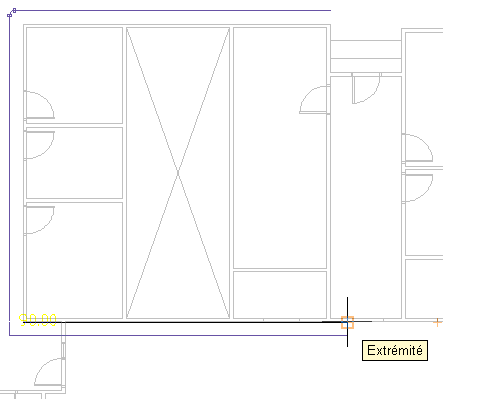
- Continuez de sélectionner des points le long de la géométrie.
Pour désactiver le décalage à partir d'un point, donnez la valeur 0 au décalage horizontal ou au décalage vertical et continuez le positionnement de la conduite.